文章がスイスイ書ける!快適日本語入力のコツ(1/3)

「メールや手紙を書くとき、検索をするときなど、私たちがパソコンを使っているときには、さまざまな場面で日本語を入力しています。
そのときに活躍するのが、日本語入力ソフト(IME)です。IMEの上手な使い方をマスターすれば、さまざまな場面で、パソコンの快適さが飛躍的にアップします。
公開日2012年5月9日
掲載内容は公開当時のものであり、最新情報と異なる場合があります。
日本語入力に利用する「IME」とは?
「Microsoft Office IME 2010」を使いこなそう
私たちがパソコンで日本語を入力するとき、ふだんは特に意識することはありませんが、パソコンの中では「IME(アイエムイー。インプッド・メソッド・エディターの略)」と呼ばれるソフトが動いています。
英語のように文字の少ない言語では、パソコンのキーボードからすべての文字を直接入力できます。しかし日本語では、ひらがな、カタカナ、漢字と多くの文字があるため、「変換」などの操作を行って文字を入力する必要があります。そのために必要なのが、IMEです。中国語や韓国語などでも、IMEが利用されます。
メールや手紙を書くとき、書類を作成するとき、検索するためのキーワードを入力するときなど、文字を入力するためにはIMEが欠かせません。つまり、IMEを上手に使いこなせるようになると、パソコンのさまざまな操作が快適になり、もっと使いこなせるようになります。IMEの使い方のコツをマスターしましょう。
注)今回は、2010年夏モデル以降のFMVに搭載されている「Microsoft Office IME 2010」を例に説明します。日本語入力が快適になる、最初に覚えておきたいコツ
ちょっとしたコツで、快適さがまったく違う!
日本語入力は、ちょっとしたコツを知っているだけで、ずっと快適さがアップします。基本的なコツとして、次に紹介する方法をマスターして、自然に使えるようになりましょう。
1.文字を入力する前に、タスクバーで入力モードを確認する
文字を入力するとき、日本語を入力したつもりでアルファベットをたくさん入力してしまったり、英語を入力したいのに日本語入力になってしまったりすることは、よくあることです。
そのようなミスを防ぐために、文字を入力する前に、タスクバーで入力モードを確認するくせをつけましょう。入力モードが「あ」のときはひらがな(日本語入力)、「A」のときは半角英数字の入力モードであることがわかります。
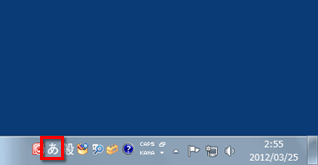
タスクバーのIMEアイコンの右に「あ」と表示されているときは、ひらがな(日本語)を入力するモードです。
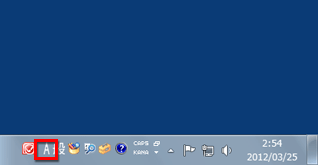
「A」と表示されているときは、半角英数字の入力モードです。キーボードを押すと半角英数字が入力されます。
2.[半角/全角]キーで入力モードを切り替える
日本語入力の切り替えはキー操作で行うようにすると、そのままスムーズに文字を入力できるようになって、快適です。[半角/全角]キーを押すことで、日本語入力と半角英数字の入力を切り替えることができます。
- [半角/全角]キー
![[半角/全角]キー](images/key1.png)
なお、交互に切り替える方法とは別に[カタカナ/ひらがな]キーでいつでも日本語入力に、[Caps Lock]キーでいつでも半角英数字の入力に設定することができます。
- [カタカナ/ひらがな]キー
![[カタカナ/ひらがな]キー](images/key2.png) →日本語入力
→日本語入力
- [Caps Lock]キー
![[Caps Lock]キー](images/key3.png) →半角英数字入力
→半角英数字入力
![[半角/全角]キーで、入力モードが切り替わる画面イメージ](images/01-03b.png)
[半角/全角]キーを押すたびに、入力モードが切り替わります。
3.[無変換]キーで入力する日本語の種類を切り替える
日本語を入力するとき、いくら文字を入力してもカタカナしか入力されない……と、混乱してしまうこともあります。そのようなときは入力モードを確認しましょう。気づかずに行った操作で、入力モードが変わってしまっていた可能性があります。[カ]になっていたら全角カタカナ、[_カ]になっていたら半角カタカナの入力モードになっていて、ひらがなや漢字の入力ができません。
このようなときは[無変換]キーを押しましょう。ひらがな→全角カタカナ→半角カタカナと、入力モードが順番に切り替わります(日本語入力ではなく半角英数字の入力モードのときは、切り替わりません)。
- [無変換]キー
![[無変換]キー](images/key4.png)
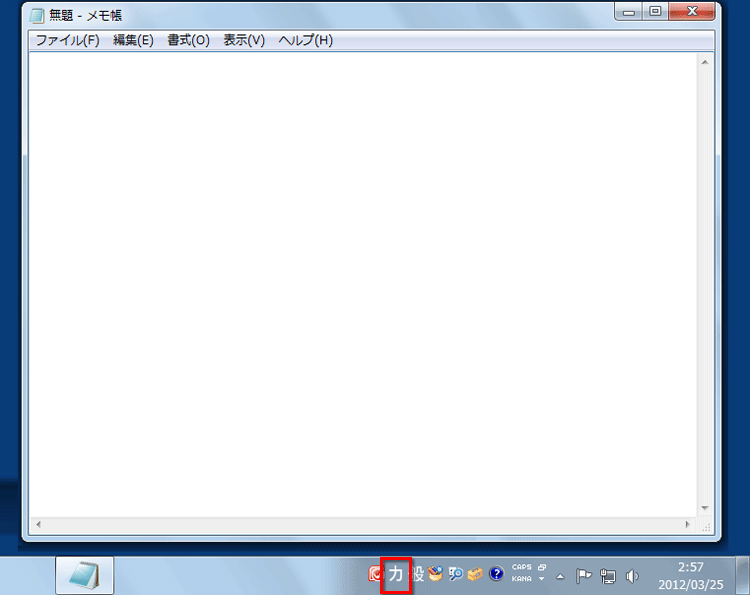
「あ」と表示されたひらがな入力モードの状態で[無変換]キーを1回押すと、「カ」に表示が変わり全角カタカナの入力モードに切り替わります。
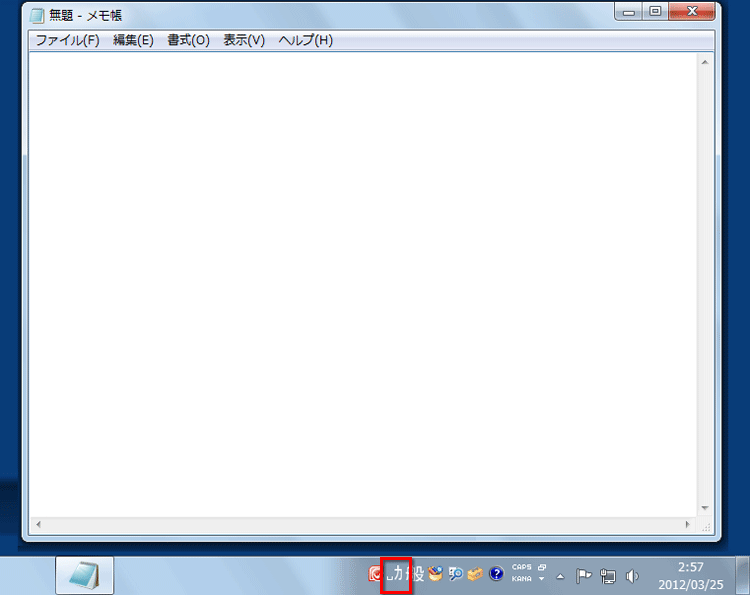
さらに[無変換]キーを押すと、[_カ]と表示されて半角カタカナの入力モードに切り替わります。
4.ファンクションキーでカタカナや英数字に一発変換
通常、文字を変換するときにはスペースキーまたは[変換]キーを押しますが、もしも入力したい文字が全角カタカナならば、[F7]キーを押すこことで、すぐに変換できます。他にも、以下のそれぞれのファンクションキーを押すことで、それぞれの種類の文字に一発で変換が可能です。
- [F6]キー
![[F6]キー](images/F6.png) →ひらがな入力
→ひらがな入力
- [F7]キー
![[F7]キー](images/F7.png) →全角カタカナ入力
→全角カタカナ入力
- [F8]キー
![[F8]キー](images/F8.png) →半角(カタカナあるいは英数字)入力
→半角(カタカナあるいは英数字)入力
- [F9]キー
![[F9]キー](images/F9.png) →全角英数字入力
→全角英数字入力
- [F10]キー
![[F10]キー](images/F10.png) →半角英数字入力
→半角英数字入力
注)[F7]-[F8]と順番に押せば半角カタカナ、[F9]-[F8]と順番に押せば半角英数字となります。
注)[F9]キーを何度も押すと小文字→最初だけ大文字→すべて大文字のように変換内容が切り替わります。他のキーも複数回押すことで変換内容が切り替わります。
![かな入力で文字を入力して[F7]キーを押すと、全角カタカナに変換された画面イメージ](images/01-06b.png)
かな入力で文字を入力して[F7]キーを押すと、全角カタカナに変換されます。
![[F9]キーを押して、全角英数字に切り替わった画面イメージ](images/01-07b.png)
次に[F9]キーを押すと全角英数字に切り替わります。変換を確定するまで何度でもファンクションキーでの変換ができます。
5.日本語入力中の半角スペースは[Shift]+スペースキー
日本語入力をしている途中にスペースキーを押すと常に全角スペースが入力されますが、半角で入力したいケースも多いものです。しかし半角スペースを入力するたびに半角英数字の入力に切り替えるのは手間がかかります。
そこで、[Shift]+スペースキーを押しましょう、日本語入力中でも半角スペースを入力できます。
- [Shift]+[スペース]キー
![[Shift]キー](images/key5.png)
![[スペース]キー](images/key6.png)
![[Shift]+スペースキーを押し、日本語の途中に半角スペースを入力している画面イメージ](images/01-08b.png)
文章の見た目を整えるために日本語の途中に半角スペースを入力したい場合などには、[Shift]+スペースキーを押します。
文字入力をさらに使いこなすために、「キーボードマスター」の解説も参考にしてください。
記号やむずかしい漢字の入力に便利な「IMEパッド」
IMEツールバーにあるIMEパッドのアイコンをクリックすると、「IMEパッド」が表示されます。IMEパッドでは文字の手書き入力、文字一覧からの入力、ソフトキーボード、総画数または部首からの文字検索ができます。
これらは、変換するための読み方がわからない漢字を入力したいときや、記号を入力するときに役立ちます。
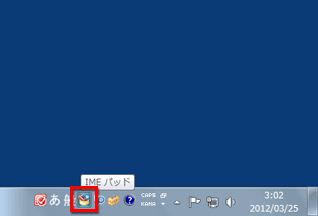
[IMEパッド]アイコンをクリックしてIMEパッドを呼び出します。
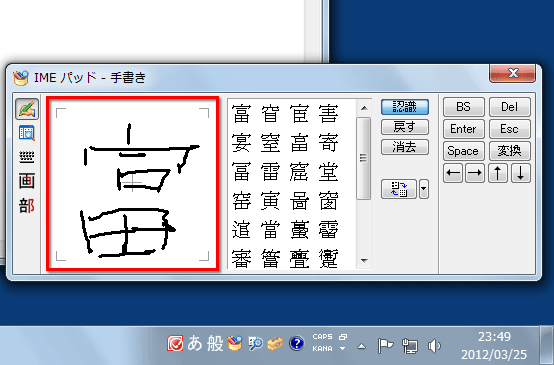
手書き入力では、マウスで手書きした文字を認識して、似た形の文字の候補を表示します。候補をクリックすると入力できます。
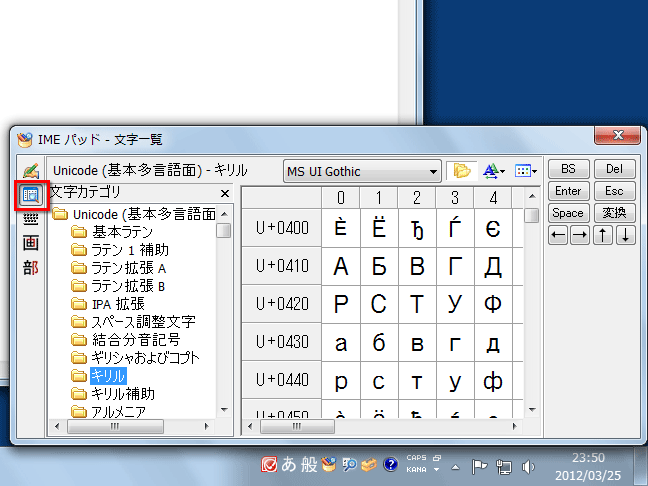
文字一覧では、特殊な記号などを一覧から探すことができます。
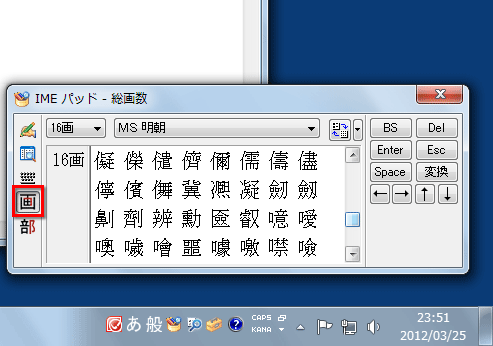
総画数では、選択した総画数での漢字の一覧を表示します。
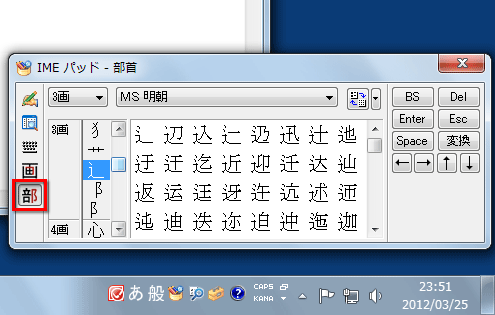
部首では、部首の画数を選択して部首を選択し、その部首を持つ漢字の一覧を表示します。
